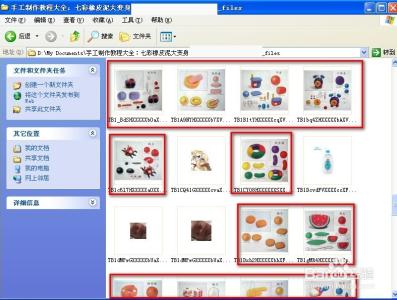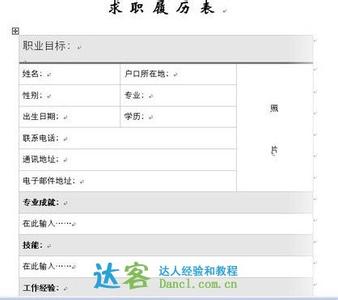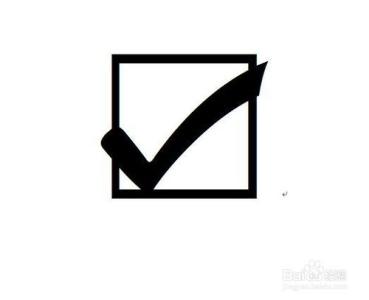photoshop里面的套索工具我们一般拿来抠图用,那么大家知道PS中的套索工具怎么合成图片吗?下面是小编整理的PS中的套索工具怎么合成图片的方法,希望能给大家解答。

PS中的套索工具合成图片的方法
1.还是先复制一层。
2.在工具箱中选择磁性套索工具。
3.使用套索工具把人物选择出来
4.按CTRL+ENTER转换成选区
5.按住SHIFT键,我们会发现套索工具上多出一个“+”号,然后把刚才没套好的地方选出来
6.另外还有一些位置是没办法一次套上的,按住ALT鼠标变成减号,框选出这些位置。
7.然后执行菜单的“选择”-“羽化”(快捷键为CTRL+ALT+D)
羽化半径为2。羽化是为了使边缘看上去不那么生硬。
8.打开一张背景图片。
9.在工具箱中选择移动工具
(快捷键V),把扣出来的人物给移动过去。
10.最后按按CTRL+T调整一下位置和大小就可以了。
11.调整好后按回车键确定,最终效果如下:
 爱华网
爱华网